Membuat Shortcut Key CorelDraw
Minggu, 07 Februari 2016
Tambah Komentar
Proses mendesain bukanlah sesuatu yang cepat. Pastinya akan sangat memakan waktu walau desainnya sederhana. Salah satu penyebabnya adalah proses eksekusi ide dan pertimbangan-pertimbangan konsep. Jadi sangat wajar jika ongkos desain terbilang mahal.
Tapi Ucorelers, tidak semua proses desain yang lama melulu disebabkan karena ide yang mentok. Adakalanya masalah-masalah teknis, seperti pemilihan tool dan pemberian efek dilakukan secara manual dan lambat.
Oleh karena itu, disini saya akan memberikan tips kepada anda tentang bagaimana membuat shortcut key atau jalan pintas dalam melakukan proses desain di program CorelDraw. Supaya kita dapat mempercepat proses desain.
Tapi sebelum saya mulai tips dan triknya. Baiknya anda harus memahami beberapa shortcut dasar yang mungkin bisa membantu anda. Gambar diatas saya ambil dari Komunitas CorelDraw Indonesia. Baik mari kita mulai pembuatan Shortcut key nya.
Buka CorelDraw anda, kemudian pada bagian menu utama pilih Tools dan dilanjutkan dengan Customization.
Selanjutnya anda akan diarahkan ke sebuah kotak dialog Customization, Untuk membuat shortcut key. Pilih Commads pada option sebelah kiri.
Di bagian ini anda diarahkan pada macam-macam fungsi yang ada pada CorelDraw. Cermati baik-baik fungsi mana yang ingin anda buat shortcutnya.
Saya contohkan, misalnya kita ingin membuat shortcut dari tool Polyline. Maka selanjutnya pada bagian Commands, anda harus mencari posisi di polyline itu berada. Tempatnya adalah Toolbox. Maka silahkan pilih Toolbox.
Setelah anda memilih toolbox, silahkan cari Polyline pada bagian bawah. Tentu tools-tools yang ada semuanya berasal dari toolbox. Jika anda belum memahami benar mana yang dikatakan Toolbox dan elemen-elemen yang dalam CorelDraw, saya merekomendasikan anda untuk membaca artikel : Elemen-elemen dan Istilah-istilah CorelDraw. Kembali ke atas, setelah menemukan yang dicari yakni Polyline. Klik tools tersebut.
Jika sudah mengklik Polyline, selanjutnya. pada bagian kanan kotak dialog terdapat menu Shortcut keys. Klik menu tersebut. Dan pada bagian New Shortcut Key. Pilih tombol yang anda gunakan sebagai shortcut, tentu anda bisa menyesuaikan sendiri mana tombol yang paling mudah untuk anda jangkau. Kita contohkan menggunakan Tombol "F". Dan terakhir pilih Assign. Lalu klik OK. Untuk memastikan apakah sudah bekerja atau belum. Kembali ke dokumen kerja anda dan tekan tombol yang sudah disetting sebagai shortcut tadi. Dan lihat hasilnya.
Selamat jika berhasil, anda telah menghemat waktu dalam proses mendesain. Shortcut akan sangat membantu kita dalam mempercepat kinerja. Thanks!

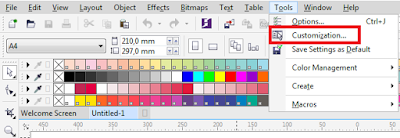





Belum ada Komentar untuk "Membuat Shortcut Key CorelDraw"
Posting Komentar
Berikan komentar